Čo je súbor WPL? Ako otvoriť súbory WPL v systéme Windows 10?
Rôzne / / August 05, 2021
WPL je jedna stará školská prípona súboru, založená na systéme XML. Je to celkom efektívny spôsob ukladania a zdieľania súborov a údajov zo zoznamu skladieb. Ak ste však práve dostali súbor WPL z internetu alebo priateľom, ale neviete, ako otvoriť súbory WPL vo vašom Windows 10 tento stroj je tu pre vás. WPL je v podstate súbory prehrávačov systému Windows Player, ktoré obsahujú všetky skladby a videodáta. Ak však neviete, ako ho použiť, môže sa vám zdať, že je súbor poškodený.
Súbor vo vašom počítači, ktorý končí značkou .wpl, je súbor, ktorý obsahuje mediálne údaje. WPL (Windows Media Player Playlist) je rozšírenie, ktoré podporuje mediálne súbory (video, audio). Windows Media Player 9 a séria používa formát WPL ako súbor zoznamu skladieb na ukladanie obrazových a zvukových zbierok uložených používateľom. V týchto súboroch je obsiahnuté iba umiestnenie adresára s mediálnymi súbormi. Prehrávač médií tak môže súbor ľahko nájsť a otvoriť.

Obsah
- 1 Čo je súbor WPL?
-
2 Ako otvoriť súbory WPL v systéme Windows 10?
- 2.1 Microsoft Windows Media Player 9
- 2.2 ALLPlayer
- 2.3 Prehrávač médií VLC
- 2.4 Mozilla Firefox
- 2.5 Preveďte WPL na M3U
- 3 Záver
Čo je súbor WPL?
WPL je skratka pre príponu súboru Windows Media Player Playlist. Jedná sa o digitálny systém súborov, ktorý uchováva zoznam skladieb médií pre zvukové a obrazové súbory. Táto prípona súboru bola dosť populárna v 20. rokoch 20. storočia, keď boli normami Windows XP a Vista. Ľudia však stále používajú túto príponu súboru, ktorý primárne používa starý prehrávač Windows Media Player. Súbory WPL v systéme Windows 10 však môžete otvoriť jednoducho.
Ako otvoriť súbory WPL v systéme Windows 10?
Existuje niekoľko spôsobov, ako otvoriť súbor WPL. V predvolenom nastavení musí byť súbor WPL podporovaný v prehrávači Windows Media Player. Ak sa neotvára, môžete vyskúšať tieto metódy uvedené nižšie.
Microsoft Windows Media Player 9
Microsoft WMP uľahčuje používateľom systému Windows prehrávanie zvukových a obrazových súborov. Windows 10 sa dodáva s verziou 12 aplikácie Microsoft Media Player. Program Windows Media Player začal podporovať súbory WPL od verzie 9. Tu je príklad, ako otvoriť súbor WPL v aplikácii Windows Media Player
V ponuke Štart otvorte program Microsoft Windows Player

Kliknite na „Súbor“ na paneli nástrojov prehrávača Windows Media Player, v rozbaľovacej ponuke kliknite na príkaz Otvoriť
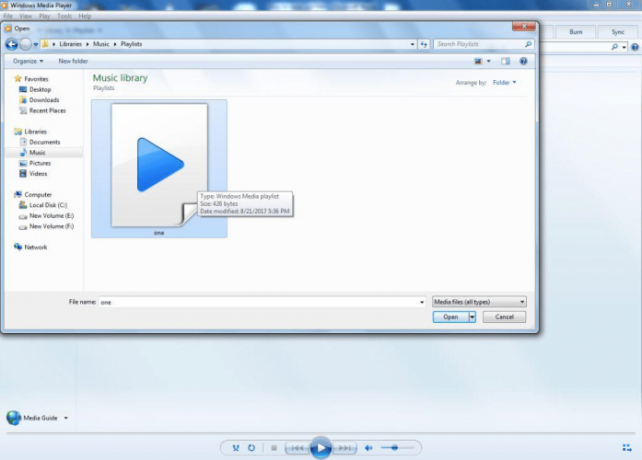
Zobrazí sa okno, ktoré prehľadá vaše priečinky, vyhľadajte súbor WPL a kliknite na otvoriť. Váš WPL sa otvorí.
ALLPlayer
ALL Player je multiplatformový prehrávač médií. Podporuje súbor WPL a dokáže prehrávať celý rad zvukových a obrazových súborov.
Stiahnite si najnovšiu verziu ALLPlayer navštívením tejto stránky webovú stránku a nainštalujte ho.
Otvorte VŠETKY prehrávače

Kliknite na ikonu priečinka v ľavom dolnom rohu. Zobrazí sa vyskakovacie menu. Podľa typu súboru, ktorý chcete otvoriť, zvoľte „Open Video File“ alebo „Open Audio File“.

Vyhľadajte súbor WPL a dvojitým kliknutím ho otvorte.
Prehrávač médií VLC
VLC Player je ďalší prehrávač médií s otvoreným zdrojovým kódom, ktorý má formát WPL. Vyvíja ho projekt VideoLan. Spúšťa súbory WLP ako ostatní hráči. Používanie je však rýchle a jednoduché.
Stiahnite si najnovšiu verziu prehrávača VLC Media Player z tohto servera webovú stránku. Otvorte prehrávač VLC Media Player
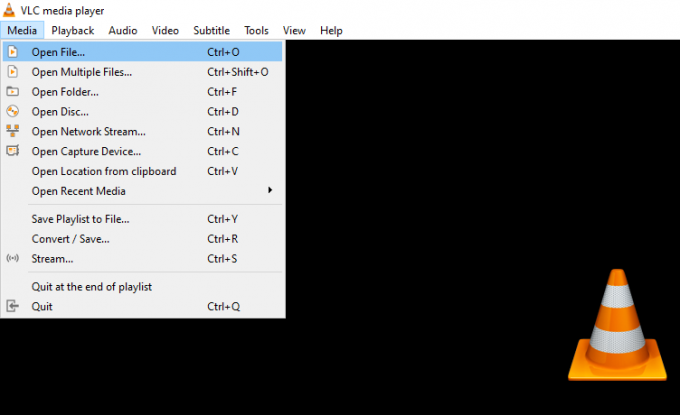
Na paneli nástrojov kliknite na „Médiá“ a potom na „Otvoriť súbor“.

Zobrazí sa okno v pravom dolnom rohu vedľa poľa pre názov súboru, zmeňte formát súboru na „Všetky súbory“ a vyhľadajte svoj súbor WPL, ktorý chcete prehrať. Vyberte súbor a kliknite na otvoriť.
Mozilla Firefox
Firefox je vynikajúci prehliadač a dá sa použiť aj ako prehliadač súborov WPL. Využíva rozšírenia prehľadávača z prehrávačov médií, napríklad ALL Player alebo Microsoft WMP.
Stiahnite si najnovšiu verziu Mozilla Firefox a nainštalujte ju.
Prejdite svoj súbor WPL v počítači
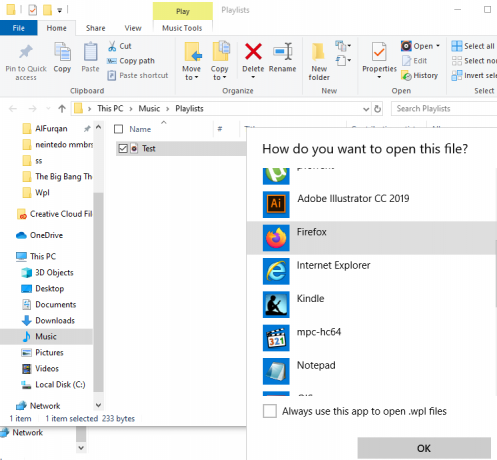
Kliknite na ňu pravým tlačidlom myši a presuňte kurzor na tlačidlo „Otvoriť v“.
Zobrazí sa rozbaľovacia ponuka. Ak je k dispozícii možnosť Firefox, vyberte ju.
Ak nie, kliknite na „Vybrať iný program“ a vyberte Firefox.
Váš súbor sa bude prehrávať.
Preveďte WPL na M3U
Prehrávač Windows Media Player dokáže konvertovať súbor zoznamu skladieb (súbor WPL) na súbor M3U. Súbory M3U sú podporované celým radom prehrávačov médií a dokonca aj prehrávačmi, ktoré nepodporujú formát WLP.
Tu je postup, ako previesť váš súbor WPL na súbor M3U
Nájdite vo svojom počítači súbor WPL

Kliknite na ňu pravým tlačidlom myši, umiestnite kurzor myši na možnosť „Otvoriť v“. Teraz vyberte Windows Media Player.
Po otvorení súboru pomocou programu Windows Media Player kliknite na „Knižnica“ v pravom hornom rohu. To zmení rozhranie prehrávača.

Na paneli nástrojov kliknite na „Súbor“ a vyberte „Uložiť teraz prehrávaný súbor ako ..“

Zobrazí sa okno s otázkou, kam uložiť súbor. Najskôr zmeňte typ súboru na Zoznam skladieb M3U (m3u) v sekcii „Uložiť ako typ“. Uložte dokument.
Teraz môžete tento dokument otvoriť v ľubovoľnom prehrávači médií, a to aj v tých, ktorí nepodporujú formát WLP.
Záver
Dúfam, že teraz úplne pochopíte, čo sú súbory WPL a ako sa používajú v moderných počítačových systémoch na ukladanie médií a zoznamov videí. Ak ich nemôžete otvoriť, môžete postupovať podľa vyššie uvedených metód. Ak máte ťažkosti s dodržiavaním niektorej z metód, môžete to komentovať nižšie. Ďalšie informácie týkajúce sa súborov nájdete na našej stránke Tipy a triky pre PC sekcia pre viac info.
Voľba editora:
- Prípona súboru PES: Ako otvoriť PES v systéme Windows 10?
- Čo sú súbory HEIC? Ako otvoriť súbory HEIC v systéme Windows 10?
- Najlepšie bezplatné fitness aplikácie pre Android a iPhone v roku 2020
- Čo sú súbory WMV? Ako otvoriť súbory WMV v systéme Windows 10?
- Oprava chyby poškriabacieho disku vo Photoshope CC 2019 vo Windows 10
Rahul je študentka počítačovej vedy s obrovským záujmom o oblasť technológií a kryptomien. Väčšinu času trávi písaním alebo počúvaním hudby alebo cestovaním po nevidených miestach. Verí, že čokoláda je riešením všetkých jeho problémov. Život sa stáva a káva pomáha.

![Stiahnite si MIUI 11.0.4.0 China Stable ROM pre Redmi 8 [V11.0.4.0.PCNCNXM]](/f/c7598d80697134cd4d978a2370c00a67.jpg?width=288&height=384)
![Stiahnite si N935SKSU3BRD5 Android Oreo firmvér pre Galaxy Note FE [fanúšikovská verzia]](/f/78a5842506d7cf2e769b7630e194e01b.jpg?width=288&height=384)